Como Fixar o Microfone Oculus Rift S Não Funciona [2022]
Oculus Rift S é, sem dúvida, um dos acessórios mais inteligentes se você estiver interessado em desfrutar e experimentar filmes, séries, jogos com Realidade Virtual.
Mas, nem sempre o caso é assim tão simples.Suponha que você esteja jogando um jogo VR multiplayer no Oculus Rift S, mas você notou problemas com seu fone de ouvido Oculus do nada.Consequentemente, tendo dores no pescoço, não pode comunicar mais com os seus pares.

O incómodo não está no seu auge?
Se isto lhe acontecer repetidamente, não se preocupe.Você está em boas mãos.Como um geek tecnológico, pesquisei-o minuciosamente e reuni alguns métodos para resolver o problema do microfone Oculus.
Então, continua a ler.Por favor, não salte nenhuma parte, pois acredito que este artigo irá esclarecê-lo em diversos aspectos.
Aqui está um guia completo para saber a diferença entre Gear VR vs Oculus Quest
Como Consertar o Miro Oculus Rift S Não Funciona
Os problemas com os fones de ouvido Oculus não são tão comuns.Mas entre os poucos problemas, o microfone que não funciona mais é o que mais incomoda.Quando você curte sua série de TV favorita e está prestes a chegar a um emocionante clímax, nada seria pior se seu microfone Oculus Rift parasse de funcionar imediatamente.
Não importa o que aconteceu antes, mas não te vou deixar ficar mais morosa.Esperança, você pode desfrutar do seu conteúdo com emoção e prazer de agora em diante.
É claro que a questão do microfone Oculus é sutil, e há muitas maneiras de lidar com ela.No entanto, prefiro ter um conceito arrumado em relação à natureza do problema que muitas vezes me ajuda a ordenar o verdadeiro crux e a curá-lo.Vamos entrar nisto em particular.
Confira nosso guia épico se você não sabe como mudar seu nome no VRChat
Porque é que o microfone Oculus não funciona correctamente?
Entre uma série de razões - falhas temporárias no dispositivo, drivers de dispositivos desatualizados, problemas com portas USB e acesso ao microfone são dignos de nota.Além disso, a alteração das configurações de som e potência pode fazer com que o microfone não funcione.Também são relatados problemas raros de hardware.Apontar a causa definitiva ajuda em grande parte a chegar à solução precisa.
Agora, é melhor eu começar a demonstrar os ajustes para transformar o seu microfone em ação de novo sem perder tempo.Vou tentar manter os métodos o mais perspicuosos possível.Vamos lá pôr a bola a rolar.
Confira nosso post separado sobre como focar o fone de ouvido VR
Aqui estão os passos para fixar o microfone Oculus Rift S que não funciona:
1.Actualizar os Condutores
Ponte de condutores entre o hardware e o software de um sistema.É uma parte integrante do seu sistema operacional que ajuda as aplicações instaladas a utilizar os recursos de hardware do seu computador.
Se você verificou explicitamente o seu Oculus e não encontrou nada suspeito, então muito provavelmente o problema está nos motoristas.Para o bom funcionamento do seu headset VR, recomendo que você atualize os drivers o mais rápido possível.
Aqui estão duas formas disponíveis de actualizar os drivers do seu dispositivo.Um é um método manual, outro é automático.
Então, vamos começar com o último problema de conserto do ícone VR que não aparece no Mobile Safari.
O processo manual envolve a navegação e a procura de drivers atualizados no site do seu dispositivo.Uma vez encontrados, faça o download e instale-os no seu computador.Eu sugiro que você comece com os drivers de som e USB, depois se mova gradualmente para os outros.É facilmente concebível que este processo consome tanto tempo como esforço.
A actualização automática do driver permite que o software de terceiros verifique inatamente as actualizações e instale os drivers necessários dessa forma.Primeiro, instale o aplicativo de terceiros, depois ele cuidará automaticamente da questão da atualização.
Para isso, você pode usar o Driver Easy, Advanced Driver Updater, ou qualquer outro.Certifique-se apenas de usar uma aplicação autêntica que não comprometa a sua segurança.
Verifique meu último post Se você está enfrentando problemas com como desativar o Modo VR para Roblox
Aqui estão os passos para actualizar os drivers do seu dispositivo:
- DescarregarAtualizador Avançado de Driverdeaqui.
- Instale a aplicação no seu computador.
- Inicie o aplicativo quando você o instalar.
- Clique na cor azulIniciar Scan Agora...botão.
- Observe a lista dos drivers desatualizados na interface da aplicação.
- Encontre o driver de som e o driver USB na lista.
- Clique no botãoAtualize o driverlink mesmo ao lado do nome do condutor.
- Toque no verdeActualizar tudose você quiser que todas as atualizações de driver sejam instaladas.
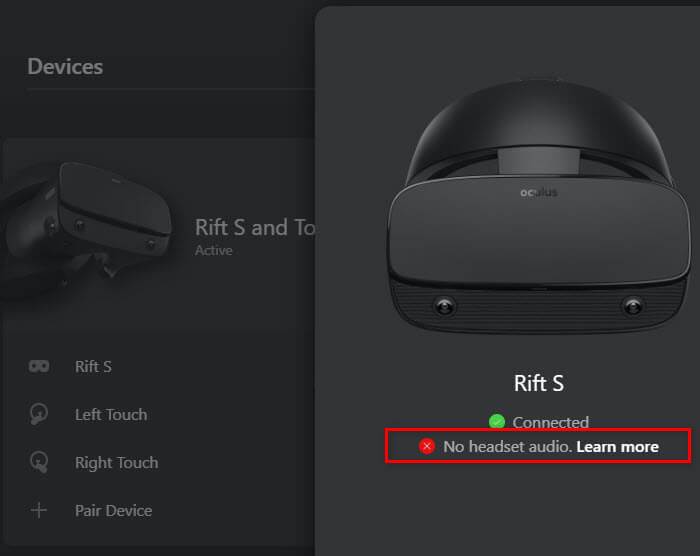
Se o procedimento for concluído com sucesso, verifique se o microfone Oculus Rift S está configurado para funcionar correctamente.
Se você é um iniciante, então você definitivamente deve consultar nosso guia sobre como limpar a lente do fone de ouvido VR.
2.Verifique as definições de som
Os métodos de fixação do microfone Oculus também incluem a verificação das configurações de som do seu computador.Bear in mind - você tem que definir o microfone Oculus Rift como o dispositivo de entrada padrão.Caso contrário, nada do seu som será transmitido através do microfone.Portanto, verifique rapidamente a configuração de som do seu dispositivo.
Aqui estão os passos para verificar as configurações de som:
- Vá para oPainel de Controlodo seu computador.
- Defina a visualização do ecrã porÍcones pequenose navegue paraSom. Um novo pop-up vai aparecer.
- Toque no botãoGravaçãoda janela.Você receberá a lista de dispositivos conectados.
- Localize oMicrofone Oculus Rift Sda lista.
- Clique com o botão direito do mouse no microfone Oculus e defina-o como o dispositivo padrão.
- Clique com o botão direito do mouse e escolhaMostrar Dispositivos com Deficiênciase não conseguir encontrar o Oculus na lista.
- Clique no ícone de som no canto inferior direito da sua área de trabalho e use o controle deslizante para afinar o nível de volume.
- Clique emAplicare depoisOK.

Se este método não funcionar para você, vá para a próxima correção.
Poupe alguns minutos e saiba a causa do porquê da ativação do Windows Update for Minecraft VR
3.Alterar as definições de potência
O seu computador pode desligar a alimentação via USB para poupar energia.Isto pode fazer com que a questão do microfone Oculus não funcione.Portanto, você deve verificar as configurações e ajustar as opções, se necessário.
Aqui estão os passos para alterar as configurações de energia:
- TipoGestor de dispositivosna barra de busca.
- Clique emGestor de dispositivosdas sugestões.
- Localize oControladores de barramento seriais universaisda lista e clique duas vezes sobre ela.As opções disponíveis irão expandir-se.
- Clique com o botão direito do mouse sobreUSB Root Hube selecioneImóveisda entrega.
- Navegue para oGestão de Energiatab.Você o encontrará na extrema direita da barra de menu.
- Desmarque a caixa ao lado dePermitir que o computador desligue este dispositivo para poupar energia.
- Clique emOK.
- Repita os passos se você tiver múltiplosHubs Raiz USBna lista dos controladores.

Espero que este método vos tenha ajudado a tornar o vosso microfone Oculus novamente operável.
Mas, antes disso, verifique nosso último post no Watch 3D Movies on Gear VR
4.Permitir o Acesso ao Microfone
Uma causa bastante comum de mau funcionamento do microfone é a incapacidade acidental de acesso ao microfone.Se você quiser que seu microfone Oculus Rift S funcione, você tem que dar acesso ao microfone.Em outras palavras, você tem que deixar as aplicações usarem o microfone Oculus.Aqui está como você pode fazer isso.
Aqui estão os passos para permitir o acesso ao microfone Oculus Rift S:
- Ir paraConfigurações do Windows. Alternativamente, basta pressionar a teclaWindows+Ido seu teclado.
- Navegar paraPrivacidadedas opções.
- Toque emMicrofonea partir do painel esquerdo sob oPermissões das aplicaçõessecção.
- Pressione o botãoAlterar...botão.
- Alternar para oAcesso ao microfone para este dispositivo...botão.
- Role um pouco para baixo e verifique sePermitir o acesso de aplicativos ao seu microfoneA alternância está ligada.

- Alternar para oPermitir que aplicações de desktop acedam ao seu microfonetambém.
Agora, está feito.Verifique se o problema com o seu microfone persiste.
Tudo o que você tem que fazer é passar pela nossa mais recente forma de calibrar o vapor VR
5.Verifique as portas USB e outras conexões
Depois de tentar todos os consertos que mencionei acima, se ainda assim o microfone não funcionar bem, você pode tentar algumas técnicas básicas de solução de problemas.Isto pode parecer tolice, mas, felizmente, eles trabalharam para muitos.
- Verifique todo o fone de ouvido Oculus Rift S se há algum dano físico ou qualquer dano de hardware evidente.
- Desligue o seu Oculus Rift S e volte a ligá-lo ao seu computador.Alguns usuários são beneficiados com isso, e eles recomendam fazer isso toda vez que o computador reinicia.
- Mude a porta USB e tente uma porta separada para conectar o Oculus Rift S.
- Experimente o Oculus Rift S em um PC totalmente novo.Então, se funcionar, isso indica que o problema está no seu computador, e seu microfone é perfeito.
Estás com pressa?Veja o meu novo posto no FIX Keep Gear VR Cool
Embrulhar
Na maioria dos casos, os utilizadores resolvem o seu microfone Oculus que não funciona, seguindo as abordagens que demonstrei acima.Ainda assim, o problema está aí; tente partilhar o seu problema com aEquipe de Suporte Online.
Escreva-lhes uma breve descrição de sua dificuldade, razão provável, e algumas outras informações.Eles irão rapidamente voltar para você com a melhor solução possível.
O artigo foi útil?Comente na caixa abaixo mencionando o tópico sobre o qual você quer que eu escreva no futuro.